Comment se prémunir de l'installation du cheval de Troie Glupteba
de TroieÉgalement connu sous le nom de: Glupteba dropper
Obtenez une analyse gratuite et vérifiez si votre ordinateur est infecté.
SUPPRIMEZ-LES MAINTENANTPour utiliser le produit complet, vous devez acheter une licence pour Combo Cleaner. 7 jours d’essai limité gratuit disponible. Combo Cleaner est détenu et exploité par RCS LT, la société mère de PCRisk.
Guide de suppression du virus Glupteba
Qu'est-ce que Glupteba ?
Glupteba est un programme de type cheval de Troie, un logiciel malveillant qui installe d'autres programmes de ce type. Les cybercriminels distribuent Glupteba par le biais de publicités malveillantes qui peuvent être injectées dans des sites web ou des réseaux publicitaires légitimes. Les recherches montrent que Glubteba peut être utilisé pour distribuer un voleur de navigateur ou un exploiteur de routeur. Dans tous les cas, ce maliciel doit être désinstallé immédiatement.
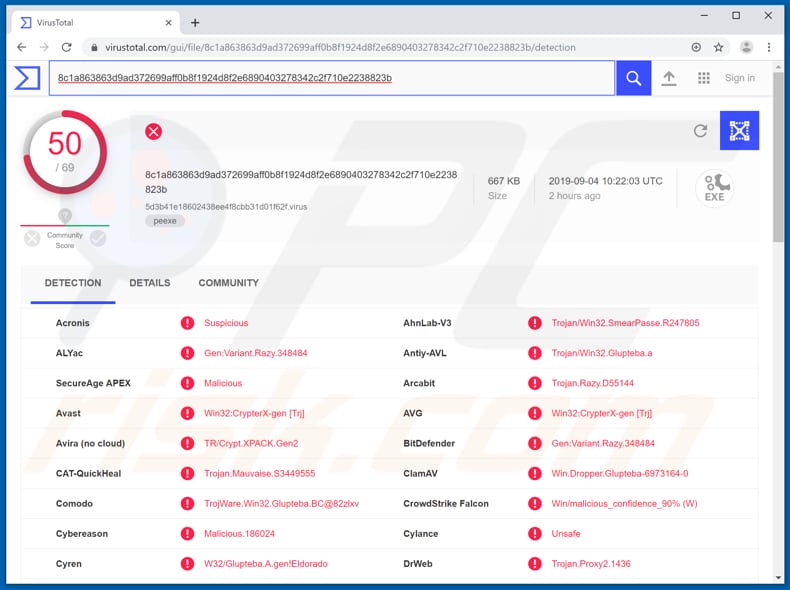
Le voleur de navigateur installé peut être utilisé pour voler des détails personnels et sensibles tels que les cookies de sites web, l'historique de navigation, les identifiants de compte, les mots de passe de navigateurs tels que Google Chrome, Opera et Yandex. De cette manière, le voleur de navigateur peut être utilisé pour accéder à divers comptes que les victimes utilisent par l'intermédiaire de leur navigateur. Les comptes piratés peuvent être utilisés pour effectuer des achats frauduleux, faire proliférer des programmes malveillants et des campagnes d'escroquerie, ou voler d'autres informations sensibles. Les cookies volés peuvent être utilisés pour obtenir un accès non autorisé à diverses informations (ou services) dans le système. Les données de navigation volées peuvent être utilisées à mauvais escient en les vendant ou en les partageant avec d'autres parties. La création de publicités ciblées est un exemple de la manière dont d'autres parties exploitent l'historique de navigation des utilisateurs. Dans ce cas, les utilisateurs pourraient commencer à voir diverses publicités qui ont été adaptées en fonction des données volées. L'exploiteur de routeur installé peut être utilisé pour compromettre le routeur et le configurer pour générer un trafic malveillant en utilisant des identifiants d'administrateur volés. Par exemple, les routeurs compromis commencent à recevoir du courrier indésirable qui peut être conçu pour inciter les utilisateurs à visiter des pages peu fiables ou même malveillantes. Pour éviter les problèmes liés à la confidentialité, à la sécurité de la navigation, aux pertes financières et autres, nous vous recommandons vivement de désinstaller immédiatement Glupteba de votre système.
| Nom | Glupteba dropper |
| Type de Menace | Cheval de Troie, voleur de mots de passe, virus, exploiteur de routeur. |
| Noms de Détection | Avast (Win32:CrypterX-gen [Trj]), BitDefender (Gen:Variant.Razy.348484), ESET-NOD32 (Une variante de Win32/Glupteba.BC), Kaspersky (HEUR:Trojan-Proxy.Win32.Glupteba.gen), Liste complète (VirusTotal) |
| Charge Utile | Exploiteur de routeur, voleur de navigateur. |
| Symptômes | Les chevaux de Troie sont conçus pour s'infiltrer furtivement dans l'ordinateur de la victime et rester silencieux, de sorte qu'aucun symptôme particulier n'est clairement visible sur une machine infectée. |
| Méthodes de Distribution | Pièces jointes de courrier électronique infectées, publicités en ligne malveillantes, ingénierie sociale, logiciels de "crack". |
| Dommages | Historique des navigateurs volés, cookies, logins, mots de passe, vol d'identité, routeur exploité, courrier électronique indésirable. |
| Suppression |
Pour éliminer d'éventuelles infections par des maliciels, analysez votre ordinateur avec un logiciel antivirus légitime. Nos chercheurs en sécurité recommandent d'utiliser Combo Cleaner. Téléchargez Combo CleanerUn scanner gratuit vérifie si votre ordinateur est infecté. Pour utiliser le produit complet, vous devez acheter une licence pour Combo Cleaner. 7 jours d’essai limité gratuit disponible. Combo Cleaner est détenu et exploité par RCS LT, la société mère de PCRisk. |
L'internet est rempli de programmes de type cheval de Troie. Les autres exemples sont Nymeria, Retefe, et Vigorf. En général, ces programmes font proliférer d'autres maliciels tels que les voleurs d'informations, les logiciels de rançon ou rançongiciels, les maliciels bancaires, etc. Ils peuvent entraîner de graves dommages. Par conséquent, si vous pensez que votre ordinateur est infecté par un maliciel, supprimez-le immédiatement.
Comment Glupteba s'est-il infiltré dans mon ordinateur ?
Les attaquants font proliférer Glupteba en utilisant la "malversation". Ils utilisent des publicités en ligne malveillantes qui peuvent être injectées dans des sites web ou des réseaux publicitaires en ligne légitimes. Si l'on clique sur ces publicités, elles entraînent le téléchargement ou l'installation de maliciels tels que Glupteba. Les campagnes de spam (courrier électronique), les canaux de téléchargement de logiciels peu fiables, les fausses mises à jour de logiciels et les outils d'activation non officiels sont autant d'autres moyens de faire proliférer les maliciels. Les campagnes de spam sont utilisées pour faire proliférer les maliciels en envoyant des courriels contenant des pièces jointes malveillantes. Des exemples de fichiers joints à ces courriels sont des documents Microsoft Office, des documents PDF, des fichiers d'archives tels que des fichiers ZIP, RAR, JavaScript ou des fichiers exécutables tels que .exe, etc. L'objectif est de tromper les destinataires pour qu'ils ouvrent ces pièces jointes, qui infectent ensuite le système avec des maliciels. Des sources de téléchargement de logiciels peu fiables, telles que les sites de téléchargement de logiciels gratuits, les sites d'hébergement de fichiers gratuits, les réseaux Peer-to-Peer (eMule, torrents) et autres canaux de téléchargement similaires, peuvent être utilisées pour présenter des fichiers malveillants (généralement des exécutables) comme légitimes. Les personnes qui téléchargent des fichiers en utilisant ces canaux et les ouvrent ensuite installent souvent des maliciels. Les faux logiciels de mise à jour infectent les systèmes d'exploitation en téléchargeant des maliciels plutôt que des mises à jour, ou en exploitant les bogues/faux des logiciels installés qui sont obsolètes. Les outils d'activation non officiels sont censés activer gratuitement les logiciels sous licence (pour contourner l'activation payante), mais dans de nombreux cas, ils installent des maliciels.
Comment éviter l'installation de maliciels ?
Pour assurer la sécurité des ordinateurs et des systèmes d'exploitation, téléchargez, installez, mettez à jour les logiciels et naviguez sur le web avec précaution. Ne téléchargez pas de fichiers ou de programmes en utilisant des téléchargeurs tiers (ou ne les installez pas en utilisant des installateurs tiers), des réseaux Peer-to-Peer, ou les autres sources mentionnées ci-dessus. Le moyen le plus sûr de télécharger est de passer par les sites web officiels. Mettez à jour les logiciels installés en utilisant des fonctions ou des outils créés par des développeurs de logiciels officiels. Les fichiers qui sont joints à des courriels non pertinents et envoyés depuis des adresses inconnues et suspectes ne doivent pas être ouverts. Il en va de même pour les liens internet. Les programmes installés ne doivent pas être activés à l'aide d'outils tiers ("cracking") - ceux-ci sont illégaux et conduisent souvent à l'installation de maliciels. Recherchez les virus dans le système d'exploitation à l'aide d'un logiciel antivirus ou anti-espion réputé et supprimez immédiatement les menaces détectées. Si vous pensez que votre ordinateur est déjà infecté, nous vous recommandons d'effectuer un scan avec Combo Cleaner Antivirus pour Windows pour éliminer automatiquement les maliciels infiltrés.
Mise à jour 13 septembre 2019 - Les cybercriminels mettent continuellement à jour ce rançongiciel et mettent en place de nouvelles fonctionnalités supplémentaires. Les versions les plus récentes de Glupteba sont écrites dans le langage de programmation Go, développé par Google. De plus, les nouvelles variantes sont conçues pour utiliser l'exploit EternalBlue de manière abusive afin d'infiltrer d'autres ordinateurs connectés au même réseau. La liste des fonctionnalités supplémentaires comprend également le contournement du contrôle de compte d'utilisateur (UAC) et l'obtention d'un niveau d'intégrité élevé, ainsi que des privilèges. Une fonction notable des nouvelles variantes de Glupteba est l'extraction de cryptomonnaies. Les logiciels malveillants utilisent les ressources du système pour extraire la cryptomonnaie, qui est reçu par les cybercriminels. La liste des routeurs ciblés par Glupteba comprend désormais ceux fabriqués par MikroTik.
Capture d'écran du processus du cheval de Troie Glupteba ("csrss.exe" - le nom du processus peut varier) dans le gestionnaire des tâches de Windows :

Suppression automatique et instantanée des maliciels :
La suppression manuelle des menaces peut être un processus long et compliqué qui nécessite des compétences informatiques avancées. Combo Cleaner est un outil professionnel de suppression automatique des maliciels qui est recommandé pour se débarrasser de ces derniers. Téléchargez-le en cliquant sur le bouton ci-dessous :
TÉLÉCHARGEZ Combo CleanerEn téléchargeant n'importe quel logiciel listé sur ce site web vous acceptez notre Politique de Confidentialité et nos Conditions d’Utilisation. Pour utiliser le produit complet, vous devez acheter une licence pour Combo Cleaner. 7 jours d’essai limité gratuit disponible. Combo Cleaner est détenu et exploité par RCS LT, la société mère de PCRisk.
Menu rapide :
- Qu'est-ce que Glupteba ?
- ETAPE 1. Suppression manuelle du maliciel Glupteba.
- ETAPE 2. Vérifiez si votre ordinateur est propre.
Comment supprimer manuellement les maliciels ?
La suppression manuelle des maliciels est une tâche compliquée, il est généralement préférable de laisser les programmes antivirus ou anti-maliciel le faire automatiquement. Pour supprimer ce maliciel, nous vous recommandons d'utiliser Combo Cleaner Antivirus pour Windows. Si vous souhaitez supprimer un maliciel manuellement, la première étape consiste à identifier le nom du maliciel que vous essayez de supprimer. Voici un exemple d'un programme suspect exécuté sur l'ordinateur de l'utilisateur :

Si vous avez vérifié la liste des programmes en cours d'exécution sur votre ordinateur, par exemple en utilisant le gestionnaire de tâches et que vous avez identifié un programme qui semble suspect, vous devriez poursuivre ces étapes :
 Téléchargez un programme appelé Autoruns. Ce programme affiche les applications de démarrage automatique, l'emplacement du Registre et du système de fichiers :
Téléchargez un programme appelé Autoruns. Ce programme affiche les applications de démarrage automatique, l'emplacement du Registre et du système de fichiers :

 Redémarrez votre ordinateur en mode sans échec :
Redémarrez votre ordinateur en mode sans échec :
Utilisateurs de Windows XP et Windows 7 : Démarrez votre ordinateur en mode sans échec. Cliquez sur Démarrer, cliquez sur Arrêter, cliquez sur Redémarrer, cliquez sur OK. Pendant le processus de démarrage de votre ordinateur, appuyez plusieurs fois sur la touche F8 de votre clavier jusqu'à ce que le menu Options avancées de Windows s'affiche, puis sélectionnez Mode sans échec avec mise en réseau dans la liste.

Vidéo montrant comment démarrer Windows 7 en "Mode sans échec avec mise en réseau" :
Utilisateurs de Windows 8 : Démarrez Windows 8 est en mode sans échec avec mise en réseau - Allez à l'écran de démarrage de Windows 8, tapez Avancé, dans les résultats de la recherche, sélectionnez Paramètres. Cliquez sur Options de démarrage avancées, dans la fenêtre "Paramètres généraux du PC" ouverte, sélectionnez Démarrage avancé. Cliquez sur le bouton "Redémarrer maintenant". Votre ordinateur redémarre dans le menu "Options de démarrage avancées". Cliquez sur le bouton "Dépannage", puis sur le bouton "Options avancées". Dans l'écran des options avancées, cliquez sur "Paramètres de démarrage". Cliquez sur le bouton "Redémarrer". Votre PC redémarrera dans l'écran Paramètres de démarrage. Appuyez sur F5 pour démarrer en mode sans échec avec mise en réseau.

Vidéo montrant comment démarrer Windows 8 en "Mode sans échec avec mise en réseau" :
Utilisateurs Windows 10 : Cliquez sur le logo Windows et sélectionnez l'icône Alimentation. Dans le menu ouvert, cliquez sur "Redémarrer" tout en maintenant le bouton "Shift" enfoncé sur votre clavier. Dans la fenêtre "Choisir une option", cliquez sur "Dépannage", puis sélectionnez "Options avancées". Dans le menu des options avancées, sélectionnez "Paramètres de démarrage" et cliquez sur le bouton "Redémarrer". Dans la fenêtre suivante, cliquez sur le bouton "F5" de votre clavier. Cela redémarrera votre système d'exploitation en mode sans échec avec la mise en réseau.

Vidéo montrant comment démarrer Windows 10 en "Mode sans échec avec mise en réseau" :
 Extrayez l'archive téléchargée et exécutez le fichier Autoruns.exe.
Extrayez l'archive téléchargée et exécutez le fichier Autoruns.exe.

 Dans l'application Autoruns, cliquez sur "Options" en haut de l'écran et décochez les options "Masquer les emplacements vides" et "Masquer les entrées Windows". Après cette procédure, cliquez sur l'icône "Actualiser".
Dans l'application Autoruns, cliquez sur "Options" en haut de l'écran et décochez les options "Masquer les emplacements vides" et "Masquer les entrées Windows". Après cette procédure, cliquez sur l'icône "Actualiser".

 Vérifiez la liste fournie par l'application Autoruns et localisez le fichier maliciel que vous souhaitez éliminer.
Vérifiez la liste fournie par l'application Autoruns et localisez le fichier maliciel que vous souhaitez éliminer.
Vous devriez écrire le chemin complet et le nom. Notez que certains maliciels cachent leurs noms de processus sous des noms de processus Windows légitimes. A ce stade, il est très important d'éviter de supprimer les fichiers système. Après avoir localisé le programme suspect que vous souhaitez supprimer, cliquez avec le bouton droit de la souris sur son nom et choisissez "Supprimer".

Après avoir supprimé le maliciel via l'application Autoruns (ceci garantit que le maliciel ne s'exécutera pas automatiquement au prochain démarrage du système), vous devez rechercher le nom du maliciel sur votre ordinateur. Assurez-vous d'activer les fichiers et dossiers cachés avant de continuer. Si vous trouvez le fichier du maliciel, veillez à le supprimer.

Redémarrez votre ordinateur en mode normal. Suivre ces étapes devrait vous aider à supprimer tout maliciel de votre ordinateur. Notez que la suppression manuelle des menaces nécessite des compétences informatiques avancées, il est recommandé de laisser la suppression des maliciels aux programmes antivirus et antimaliciel. Ces étapes peuvent ne pas fonctionner avec les infections malveillantes avancées. Comme toujours, il est préférable d'éviter d'être infecté par des maliciels qui tentent de les supprimer par la suite. Pour assurer la sécurité de votre ordinateur, assurez-vous d'installer les dernières mises à jour du système d'exploitation et d'utiliser un logiciel antivirus.
Pour être sûr que votre ordinateur est exempt d'infections malveillantes, nous vous recommandons de le scanner avec Combo Cleaner Antivirus pour Windows.
Partager:

Tomas Meskauskas
Chercheur expert en sécurité, analyste professionnel en logiciels malveillants
Je suis passionné par la sécurité informatique et la technologie. J'ai une expérience de plus de 10 ans dans diverses entreprises liées à la résolution de problèmes techniques informatiques et à la sécurité Internet. Je travaille comme auteur et éditeur pour PCrisk depuis 2010. Suivez-moi sur Twitter et LinkedIn pour rester informé des dernières menaces de sécurité en ligne.
Le portail de sécurité PCrisk est proposé par la société RCS LT.
Des chercheurs en sécurité ont uni leurs forces pour sensibiliser les utilisateurs d'ordinateurs aux dernières menaces en matière de sécurité en ligne. Plus d'informations sur la société RCS LT.
Nos guides de suppression des logiciels malveillants sont gratuits. Cependant, si vous souhaitez nous soutenir, vous pouvez nous envoyer un don.
Faire un donLe portail de sécurité PCrisk est proposé par la société RCS LT.
Des chercheurs en sécurité ont uni leurs forces pour sensibiliser les utilisateurs d'ordinateurs aux dernières menaces en matière de sécurité en ligne. Plus d'informations sur la société RCS LT.
Nos guides de suppression des logiciels malveillants sont gratuits. Cependant, si vous souhaitez nous soutenir, vous pouvez nous envoyer un don.
Faire un don
▼ Montrer la discussion